linux系统运行时间可通过uptime命令查看,该命令显示系统从上次启动至今的持续时长,并附带当前时间、用户登录数及负载均值等信息。10:30:00表示当前系统时间;up 10 days, 2:25表示系统已运行10天2小时25分钟;2 users表示当前有2个用户登录;load average: 0.10, 0.15, 0.12分别代表过去1、5、15分钟的平均负载。负载均值反映系统进程的繁忙程度,数值越高说明负载越重,其理想值取决于cpu核心数量,单核cpu接近1.0需关注,4核cpu则为4.0。通过分析uptime输出,可排查系统频繁重启、负载过高或用户异常登录等问题。此外,还可使用w命令查看用户信息、top命令监控系统状态、/proc/uptime文件获取原始运行时间数据。

linux系统运行时间,简单来说,就是系统从上次启动到现在持续运行的时长。想知道你的Linux服务器跑了多久?uptime命令一敲,答案立马揭晓。

uptime命令不仅告诉你系统运行了多长时间,还会附带一些额外信息,比如当前时间、有多少用户登录以及系统负载。下面详细解读uptime命令的输出,让你彻底明白这些数字背后的含义。

uptime命令输出各部分详解
uptime命令的输出通常是这样:
10:30:00 up 10 days, 2:25, 2 users, load average: 0.10, 0.15, 0.12
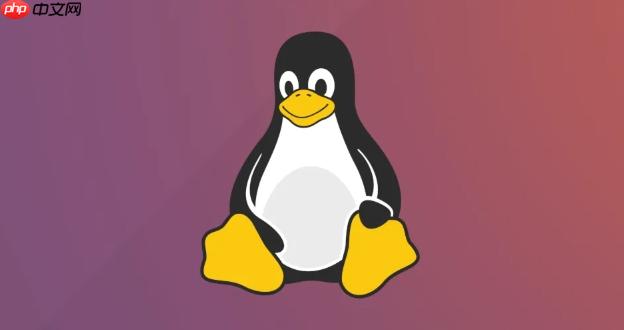
让我们逐一拆解:
- 10:30:00: 当前系统时间,一目了然。
- up 10 days, 2:25: 系统已经运行了10天2小时25分钟。这是我们最关心的部分,直接告诉你系统已经持续工作了多久。
- 2 users: 当前有2个用户登录到系统。这个数字会随着用户登录和退出而变化。
- load average: 0.10, 0.15, 0.12: 这是系统负载的平均值,分别代表过去1分钟、5分钟和15分钟的平均负载。负载越高,说明系统越繁忙。关于负载的解读,后面会详细说明。
负载均值(Load Average)到底是什么?
负载均值是uptime命令输出中最让人迷惑的部分。简单来说,它反映了系统在一段时间内正在运行和等待运行的进程数量。
想象一下高速公路收费站:
- 0.0: 收费站很空闲,车辆可以快速通过。
- 1.0: 收费站刚好饱和,所有收费窗口都在工作,车辆需要稍微等待。
- > 1.0: 收费站拥堵,车辆需要排队等待较长时间。
在Linux系统中,负载均值也是类似的道理。如果负载均值长期大于1.0,说明你的系统可能已经超负荷运行,需要进行优化。
需要注意的是,负载均值的理想值取决于你的CPU核心数。如果你的系统是单核CPU,那么负载均值接近1.0就应该引起注意了。如果是多核CPU,例如4核,那么负载均值接近4.0才需要警惕。
如何利用uptime信息排查系统问题?
uptime命令不仅仅是用来看看系统运行了多久,它还可以帮助我们排查系统问题。
例如:
- 系统运行时间过短: 如果系统运行时间很短,说明系统可能频繁重启,这可能是由于硬件故障、软件bug或者配置错误引起的。
- 负载均值过高: 如果负载均值持续偏高,说明系统资源可能不足,需要考虑升级硬件或者优化程序。
- 用户数量异常: 如果用户数量突然增多,可能是由于遭受了恶意攻击,需要及时采取安全措施。
当然,uptime命令提供的信息只是一个参考,要彻底解决问题,还需要结合其他工具和日志进行分析。
除了uptime,还有哪些命令可以查看系统运行时间?
除了uptime命令,还有其他命令可以查看系统运行时间,例如:
- w命令: w命令可以显示当前登录用户的信息,包括登录时间、运行的进程等。通过w命令也可以间接推算出系统运行时间。
- top命令: top命令可以实时显示系统的运行状态,包括CPU使用率、内存使用率、进程信息等。top命令的输出中也包含系统运行时间。
- /proc/uptime文件: cat /proc/uptime命令可以直接读取/proc/uptime文件,该文件包含两个数字,第一个数字是系统运行的总秒数,第二个数字是系统空闲的总秒数。
选择哪个命令取决于你的具体需求。uptime命令最简洁,w命令可以查看用户登录信息,top命令可以实时监控系统状态,而/proc/uptime文件则提供了原始的运行时间数据。


















